Geef symboolbestanden (.pdb) en bronbestanden op in het Visual Studio-foutopsporingsprogramma (C#, C++, Visual Basic, F#)
Programmadatabase (.pdb) bestanden, ook wel symboolbestanden genoemd, koppelt identificatoren en statements in de broncode van uw project aan bijbehorende identificatoren en instructies in gecompileerde apps. Deze toewijzingsbestanden koppelen het foutopsporingsprogramma aan uw broncode, waardoor foutopsporing mogelijk is.
Wanneer u een project bouwt vanuit de Visual Studio IDE met de standaard buildconfiguratie voor foutopsporing, maakt de compiler de juiste symboolbestanden. In dit artikel wordt beschreven hoe u symboolbestanden in de IDE beheert, bijvoorbeeld:
- De locatie van symboolbestanden configureren
- Symbolen laden tijdens debuggen
- Compiler-opties voor symbolen.
Zie het volgende voor een gedetailleerde uitleg van symboolbestanden:
Hoe symboolbestanden werken
Het .pdb--bestand bevat foutopsporings- en projectstatusgegevens waarmee incrementele koppeling van een foutopsporingsconfiguratie van uw app mogelijk is. Het Visual Studio-foutopsporingsprogramma maakt gebruik van .pdb--bestanden om twee belangrijke gegevens te bepalen tijdens foutopsporing:
- De naam van het bronbestand en het regelnummer dat moet worden weergegeven in de Visual Studio IDE.
- Waar in de app kun je stoppen voor een onderbrekingspunt.
Symboolbestanden tonen ook de locatie van de bronbestanden en eventueel de server waaruit ze moeten worden opgehaald.
Het foutopsporingsprogramma laadt alleen .pdb--bestanden die exact overeenkomen met de .pdb- bestanden die zijn gemaakt toen een app werd gemaakt (dat wil zeggen de oorspronkelijke .pdb bestanden of kopieën). Deze exacte duplicatie is nodig omdat de indeling van apps kan worden gewijzigd, zelfs als de code zelf niet is gewijzigd. Zie voor meer informatie Waarom vereist Visual Studio symboolbestanden voor foutopsporingsprogramma om exact overeen te komen met de binaire bestanden waarmee ze zijn gebouwd?
Tip
Als u fouten wilt opsporen in code buiten de broncode van uw project, zoals Windows-code of code van derden, moet u de locatie opgeven van de .pdb--bestanden van de externe code (en eventueel de bronbestanden), die exact overeenkomen met de builds in uw app.
Waar het foutopsporingsprogramma zoekt naar symbolen
Wanneer u fouten in een project in Visual Studio IDE opspoort, worden in het foutopsporingsprogramma automatisch symboolbestanden geladen die standaard kunnen worden gevonden.
Notitie
Bij het opsporen van fouten in beheerde code op een extern apparaat moeten alle symboolbestanden zich bevinden op de lokale computer of op een locatie die zijn opgegeven in de opties voor foutopsporingsprogramma's.
Het foutopsporingsprogramma zoekt op de volgende locaties naar symboolbestanden:
De projectmap.
De locatie die is opgegeven in het DLL-bestand of het uitvoerbare bestand (.exe).
Als u standaard een DLL- of .exe-bestand op uw computer hebt gemaakt, plaatst de linker het volledige pad en de bestandsnaam van het gekoppelde .pdb--bestand in het DLL- of .exe-bestand. Het foutopsporingsprogramma controleert of het symboolbestand op die locatie bestaat.
Dezelfde map als het DLL- of .exe-bestand.
Locaties die zijn opgegeven in de opties voor foutopsporingsprogramma's voor symboolbestanden. Zie Symboollocaties en laadopties configurerenom symboollocaties toe te voegen en in te schakelen.
Elke lokale cachemap met symbolen.
Opgegeven netwerk-, internet- of lokale symboolservers en -locaties, zoals de Microsoft Symbol Servers indien geselecteerd. Visual Studio kan symboolbestanden voor foutopsporing downloaden van symboolservers die het
symsrv-protocol implementeren. Visual Studio Team Foundation Server- en de Hulpprogramma's voor foutopsporing voor Windows zijn twee hulpprogramma's die symboolservers kunnen gebruiken.Symboolservers die u kunt gebruiken, zijn onder andere:
Microsoft openbare symboolservers: Om te debuggen bij een crash die optreedt tijdens een aanroep van een systeem-DLL of naar een bibliotheek van derden, heeft u vaak systeem-.pdb--bestanden nodig. Systeem-.pdb--bestanden bevatten symbolen voor Windows-DLL's, .exe-bestanden en apparaatstuurprogramma's. U kunt symbolen ophalen voor Windows-besturingssystemen, MDAC, IIS, ISA en .NET van de openbare Microsoft Symbol Servers.
Symboolservers in een intern netwerk of op uw lokale computer: uw team of bedrijf kan symboolservers maken voor uw eigen producten en als cache voor symbolen uit externe bronnen. Mogelijk hebt u een symboolserver op uw eigen computer.
symboolservers van derden: externe providers van Windows-toepassingen en -bibliotheken kunnen toegang bieden tot de symboolserver op internet.
Waarschuwing
Als u een andere symboolserver gebruikt dan de openbare Microsoft Symbol Servers, moet u ervoor zorgen dat de symboolserver en het bijbehorende pad betrouwbaar zijn. Omdat symboolbestanden willekeurige uitvoerbare code kunnen bevatten, kunt u worden blootgesteld aan beveiligingsrisico's.
Locatie van symboolbestanden en laadopties configureren
Het foutopsporingsprogramma controleert standaard verschillende locaties op symbolen. Zie Waar het foutopsporingsprogramma zoekt naar symbolen.
Op de pagina Extra>Opties>Foutopsporing>Symbolen kunt u het volgende doen:
- Zoekpaden voor symboolbestanden opgeven en selecteren.
- Geef symboolservers op voor onderdelen van Microsoft, Windows of derden.
- Geef modules op waarvoor u wel of niet wilt dat het foutopsporingsprogramma automatisch symbolen laadt.
- Wijzig deze instellingen terwijl u actief fouten opspoort. Zie symbolen laden tijdens foutopsporing.
De locaties van symbolen en laadopties specificeren:
Notitie
Deze opties zijn bijgewerkt in Visual Studio 2022 versie 17.12 Preview 1.
Open binnen Visual Studio Tools>Opties>Debuggen>Symbolen (of Debug>Opties>Symbolen).
Onder Symboolbestand (.pdb) locaties,
Als u de Microsoft Symbol Servers of NuGet.org Symboolserverwilt gebruiken, schakelt u het selectievakje in.
Een nieuwe locatie voor de symboolserver toevoegen:
- Selecteer het + symbool op de werkbalk.
- Typ de URL (http), netwerkshare of het lokale pad van de symboolserver of symboollocatie in het tekstveld. Voltooiing van de stelling helpt u de juiste indeling te vinden.
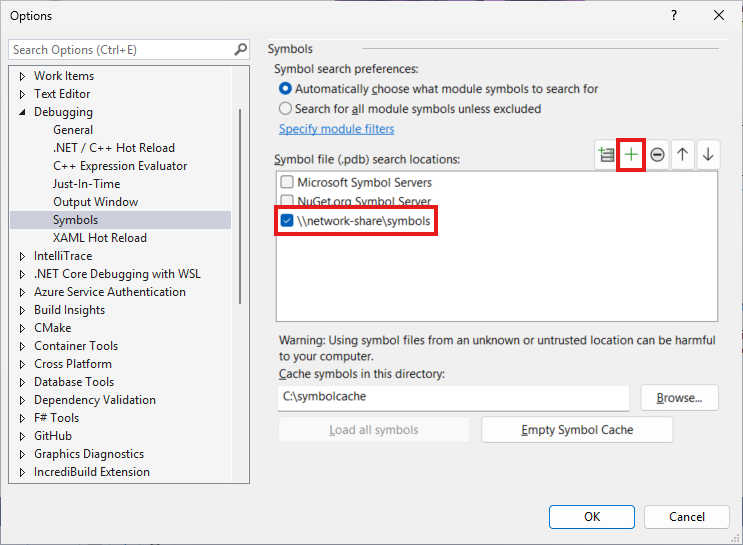
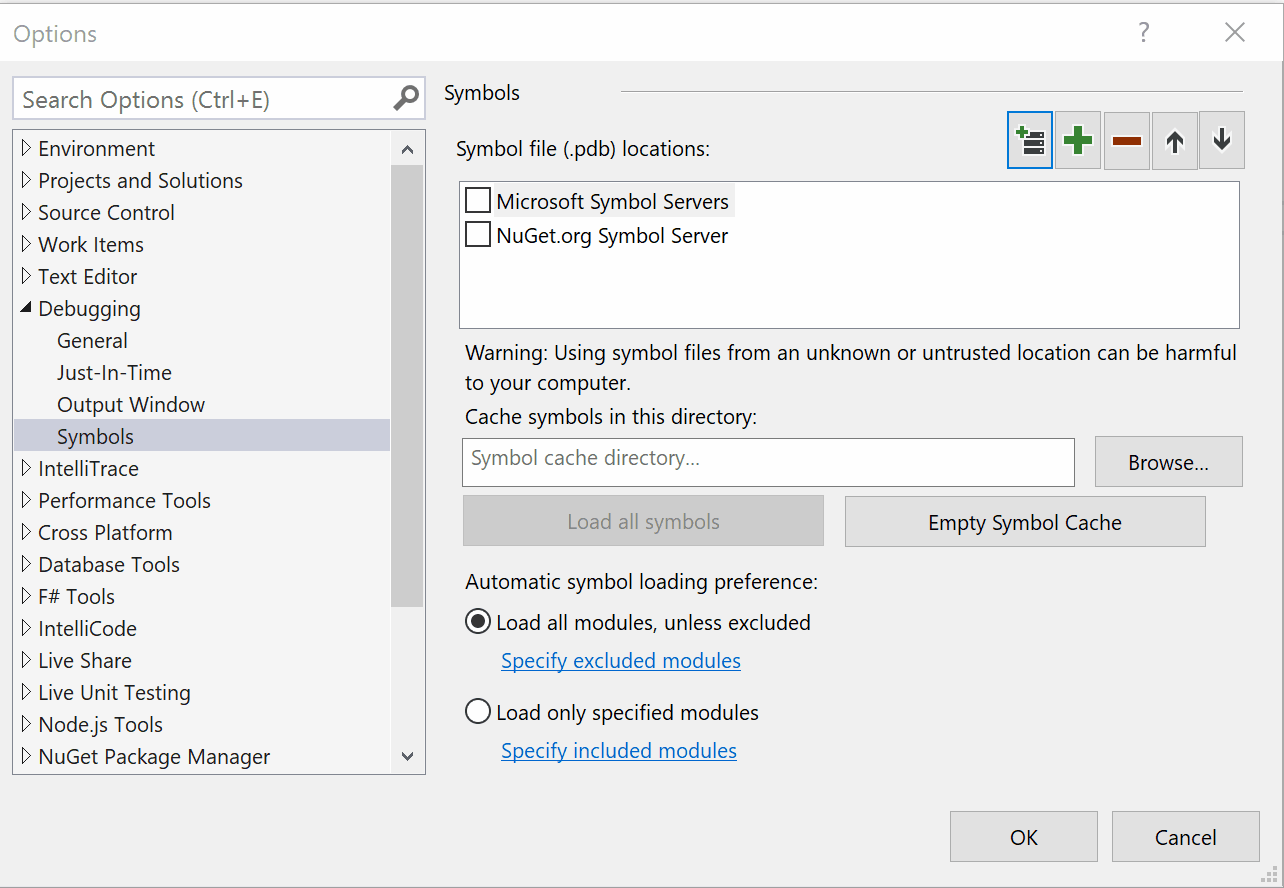
Notitie
Alleen de opgegeven map wordt doorzocht. U moet vermeldingen toevoegen voor alle submappen die u wilt doorzoeken.
Ga als volgt te werk om een nieuwe Azure DevOps Symbol Server-locatie toe te voegen:
Selecteer de
 pictogram op de werkbalk.
pictogram op de werkbalk.Kies in het dialoogvenster Verbinding maken met Azure DevOps Symbol Server een van de beschikbare symboolservers en selecteer Verbinding maken.
Zie Azure Artifacts-symboolserver toevoegenvoor meer informatie.
Als u de laadvolgorde voor de symboollocaties wilt wijzigen, gebruikt u Ctrl+Omhoog en Ctrl+Pijl-omlaagof de pictogrammen Omhoog en Pijl-omlaag.
Als u een URL of pad wilt bewerken, dubbelklikt u op de vermelding of selecteert u deze en drukt u op F2.
Als u een vermelding wilt verwijderen, selecteert u deze en selecteert u vervolgens het pictogram -.
(Optioneel) Als u de laadprestaties van symbolen wilt verbeteren, typt u onder Cachesymbolen in deze mapeen lokaal mappad waarnaar symboolservers symbolen kunnen kopiëren.
Notitie
Plaats de lokale symboolcache niet in een beveiligde map, zoals C:\Windows of een submap. Gebruik in plaats daarvan een map voor lezen/schrijven.
Notitie
Als de omgevingsvariabele _NT_SYMBOL_PATH is ingesteld, overschrijft dit de waarde die is ingesteld onder Cachesymbolen in deze directory.
Geef de modules op die u wilt dat het foutopsporingsprogramma laadt vanaf de locaties van het symbolenbestand (.pdb) wanneer het start.
Selecteer Kies automatisch naar welke modulesymbolen u wilt zoeken (aanbevolen) om Visual Studio te laten bepalen naar welke symbolen gezocht en welke geladen moeten worden. Visual Studio laadt standaard automatisch symbolen die zijn gemaakt door uw geopende oplossing en laadt eventuele aanvullende symbolen die nodig zijn om algemene foutopsporingsbewerkingen uit te voeren. Dit vermindert het aantal bestanden dat moet worden gezocht en geladen door Visual Studio, waardoor de prestaties van foutopsporingsprogramma's worden verbeterd. U kunt afdwingen dat extra symbolen worden geladen door op de koppeling Modulefilters opgeven te klikken.
Selecteer Zoeken naar alle modulesymbolen, tenzij uitgesloten om Visual Studio te dwingen alle symbolen in het foutopsporingsproces te laden. Dit wordt niet aanbevolen omdat dit de foutopsporingservaring kan vertragen. Als u deze optie selecteert, kunt u Visual Studio dwingen bepaalde symbolen te negeren door te klikken op de koppeling Modulefilters instellen.
Selecteer Alle modules laden, tenzij uitgesloten (de standaardinstelling) om alle symbolen voor alle modules op de locatie van het symboolbestand te laden, behalve modules die u specifiek uitsluit. Als u bepaalde modules wilt uitsluiten, selecteert u Uitgesloten modules opgeven, selecteert u het pictogram +, typt u de namen van de modules die u wilt uitsluiten en selecteert u OK.
Als u alleen modules wilt laden die u opgeeft vanaf de bestandslocaties van het symbool, selecteert u Alleen opgegeven modules laden. Selecteer Op te nemen modules specificeren, selecteer het icoon +, typ de namen van de modules die u wilt opnemen en selecteer vervolgens OK. De symboolbestanden voor andere modules worden niet geladen.
Selecteer OK-.
Modulefilters opgeven
Zowel de Automatisch kiezen welke modulesymbolen moeten worden doorzocht als de Zoeken naar alle modulesymbolen, tenzij uitgesloten bieden opties die u meer controle geven over de symbolen die worden gezocht tijdens het debuggen. Kies Modulefilters opgeven om uw ervaring af te stemmen.
Standaard ziet u het volgende dialoogvenster wanneer Automatisch kiezen welke modulesymbolen u wilt zoeken is geselecteerd:
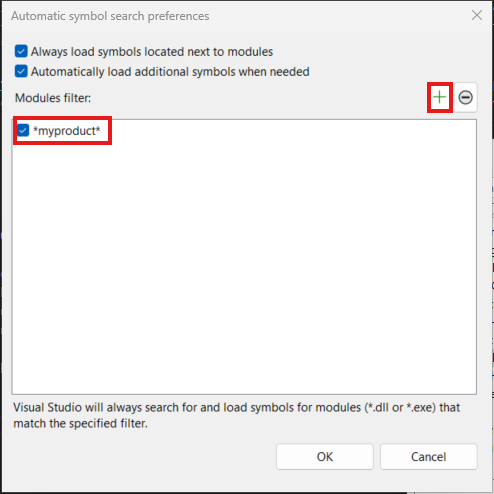
U kunt een module toevoegen aan het filter met behulp van het pictogram +. Modulefilters ondersteunen eenvoudige jokertekenkoppelingen. Een *komt overeen met een groep tekens. *myproduct*komt bijvoorbeeld overeen met bestanden zoals 'myproduct.utilities.dll' en 'entrypoint.myproduct.exe', bijvoorbeeld.
Er zijn verschillende extra opties om uw ervaring verder aan te passen:
Symbolen die zich naast modules bevinden, altijd laden geeft Visual Studio de opdracht om pdb-bestanden te laden die zijn opgeslagen in het besturingssysteem naast de bijbehorende .dll of .exe bestanden. Dit kan bijvoorbeeld handig zijn bij het opsporen van fouten in een geïmplementeerde web-app.
Automatisch extra symbolen laden wanneer dat nodig is Visual Studio opdracht geeft om te zoeken naar symbolen om veelvoorkomende foutopsporingsacties uit te voeren, zoals stappen, zelfs als de module waarnaar u stapt, zich niet in uw project of in het modulefilter bevindt. De manier waarop zoeken wordt bepaald, kan worden beïnvloed door de instellingen van uw Just My Code.
Als u Zoeken naar alle modulesymbolen hebt geselecteerd, tenzij uitgesloten, ziet het dialoogvenster modulefilter er als volgt uit:
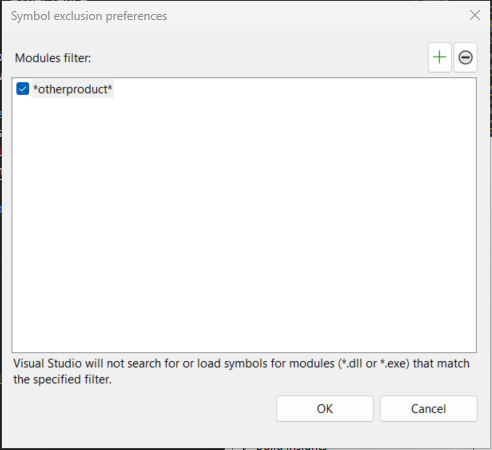
In dit dialoogvenster kunt u kiezen voor welke modules u niet waarvoor Visual Studio symbolen moet laden. In dit scenario probeert Visual Studio symbolen te laden voor elke module in uw foutopsporingsproces (inclusief modules van derden), tenzij u een overeenkomend filter toevoegt om deze uit te sluiten. De enige andere manier waarop dit gedrag wordt gewijzigd, is door de instellingen van uw Just My Code.
Andere symboolopties voor foutopsporing
U kunt extra symboolopties selecteren in Hulpmiddelen>Opties>Foutopsporing>Algemeen (of Foutopsporing>Opties>Algemeen):
DLL-exports laden (alleen voor native applicaties)
Laadt DLL-exporttabellen voor C/C++. Zie DLL-exporttabellenvoor meer informatie. Het lezen van DLL-exportgegevens omvat enige overhead, dus het laden van exporttabellen is standaard uitgeschakeld. U kunt ook
dumpbin /exportsgebruiken in een C/C++-build-opdrachtregel.Foutopsporing op adresniveau inschakelen en Demonteren weergeven als de bron niet beschikbaar is
Toont altijd de demontage wanneer bron- of symboolbestanden niet worden gevonden.

ondersteuning voor bronservers inschakelen
Maakt gebruik van bronserver om fouten in een app op te sporen wanneer er geen broncode op de lokale computer is, of het .pdb- bestand komt niet overeen met de broncode. Bronserver neemt aanvragen voor bestanden en retourneert de werkelijke bestanden uit broncodebeheer. Bronserver wordt uitgevoerd met behulp van een DLL met de naam srcsrv.dll om het .pdb--bestand van de app te lezen. Het bestand .pdb bevat aanwijzers naar de opslagplaats voor broncode, evenals opdrachten die worden gebruikt om broncode op te halen uit de opslagplaats.
U kunt de opdrachten beperken die srcsrv.dll kunnen uitvoeren vanuit het .pdb--bestand van de app door de toegestane opdrachten in een bestand met de naam srcsrv.iniweer te geven. Plaats het srcsrv.ini bestand in dezelfde map als srcsrv.dll en devenv.exe.
Belangrijk
Willekeurige opdrachten kunnen worden ingesloten in het .pdb--bestand van een app, dus zorg ervoor dat u alleen de opdrachten plaatst die u wilt uitvoeren in een srcsrv.ini bestand. Als u probeert een opdracht uit te voeren die niet in het srcsvr.ini bestand staat, wordt er een bevestigingsdialoogvenster weergegeven. Zie Beveiligingswaarschuwing: Foutopsporingsprogramma moet niet-vertrouwde opdrachtuitvoeren voor meer informatie.
Er wordt geen validatie uitgevoerd op opdrachtparameters, dus wees voorzichtig met vertrouwde opdrachten. Als u bijvoorbeeld cmd.exe vermeldt in uw srcsrv.ini, kan een kwaadwillende gebruiker parameters opgeven voor cmd.exe die het gevaarlijk maken.
Selecteer dit item en de gewenste onderliggende items. Bronserver toestaan voor gedeeltelijke vertrouwensassembly's (alleen beheerd), en altijd niet-vertrouwde bronserveropdrachten uitvoeren zonder waarschuwing, kan de beveiligingsrisico's verhogen.

Opties voor compilersymbool
Wanneer u een project bouwt vanuit de Visual Studio IDE met de standaard-Foutopsporing buildconfiguratie, maken de C++ en beheerde compilers de juiste symboolbestanden voor uw code. U kunt ook compileropties instellen in code.
Als u de compileropties voor uw buildconfiguraties in Visual Studio wilt instellen, raadpleegt u Foutopsporings- en releaseconfiguraties instellen.
.NET-opties
Bouw met /debug om een .pdb bestand te maken. U kunt toepassingen bouwen met /debug:full of /debug:pdbonly. Bouwen met /debug:full genereert code die gemakkelijk debugged kan worden. Bouwen met /debug:pdbonly genereert .pdb--bestanden, maar genereert niet de DebuggableAttribute die de JIT-compiler vertelt dat er foutopsporingsgegevens beschikbaar zijn. Gebruik /debug:pdbonly als u .pdb--bestanden wilt genereren voor een release-build die u niet foutopsporingsbaar wilt maken. Zie /debug (C#-compileropties) of /debug (Visual Basic)voor meer informatie.
C/C++ opties
VC<x>.pdb en <project>.pdb bestanden
Er wordt een .pdb--bestand voor C/C++ gemaakt wanneer u bouwt met /ZI of /Zi. In Visual C++ geeft de optie /Fd de naam aan het bestand .pdb- dat de compiler maakt. Wanneer u een project maakt in Visual Studio met behulp van de IDE, wordt de optie /Fd ingesteld om een .pdb--bestand met de naam <project>.pdb-te maken.
Als u uw C/C++-toepassing bouwt met behulp van een makefile en u /ZI- of /Zi zonder /Fd- op te geven om een bestandsnaam op te geven, maakt de compiler twee .pdb--bestanden:
VC<x>.pdb-, waarbij <x> de versie van de Microsoft C++-compiler vertegenwoordigt, bijvoorbeeld VC11.pdb-
Het bestand VC<x>.pdb slaat alle foutopsporingsgegevens voor de afzonderlijke objectbestanden op en bevindt zich in dezelfde map als het project makefile. Telkens wanneer er een objectbestand wordt gemaakt, voegt de C/C++-compiler foutopsporingsinformatie samen in VC<x>.pdb-. Dus zelfs als elk bronbestand algemene headerbestanden bevat, zoals <windows.h>, worden de typedefs uit deze headers slechts één keer opgeslagen in plaats van in elk objectbestand. De ingevoegde informatie bevat typegegevens, maar bevat geen symboolgegevens, zoals functiedefinities.
<project>.pdb
Het <project>.pdb--bestand slaat alle foutopsporingsinformatie voor het .exe-bestand van het project op en bevindt zich in de submap \debug. Het <project>.pdb--bestand bevat volledige foutopsporingsgegevens, waaronder functieprototypes, niet alleen de typegegevens in VC<x>.pdb-.
Zowel de VC<x>.pdb- als <project>.pdb--bestanden staan incrementele updates toe. Met de linker wordt ook het pad naar de .pdb--bestanden ingesloten in het .exe-bestand of het .dll-bestand dat het aanmaakt.
-
Gebruik
dumpbin /exportsom de symbolen te zien die beschikbaar zijn in de exporttabel van een DLL. Symbolische informatie uit DLL-exporttabellen kan handig zijn voor het werken met Windows-berichten, Windows-procedures (WindowProcs), COM-objecten, marshaling of dll-bestanden waarvoor u geen symbolen hebt. Symbolen zijn beschikbaar voor elke 32-bits systeem-DLL. De aanroepen worden weergegeven in de volgorde van aanroepen, waarbij de huidige functie (de diepst genestste) bovenaan staat.Door de
dumpbin /exports-uitvoer te lezen, ziet u de exacte functienamen, inclusief niet-alfanumerieke tekens. Het weergeven van exacte functienamen is handig voor het instellen van een onderbrekingspunt voor een functie, omdat functienamen elders in het foutopsporingsprogramma kunnen worden afgekapt. Zie dumpbin /exportsvoor meer informatie.
Webtoepassingen
Stel het web.config-bestand van uw ASP.NET toepassing in op de foutopsporingsmodus. De foutopsporingsmodus zorgt ervoor dat ASP.NET symbolen genereert voor dynamisch gegenereerde bestanden en dat het foutopsporingsprogramma kan worden gekoppeld aan de ASP.NET-toepassing. Visual Studio stelt dit automatisch in wanneer u fouten gaat opsporen als u uw project hebt gemaakt op basis van de sjabloon voor webprojecten.
Symbolen laden tijdens foutopsporing
U kunt de Modules, Call Stack, Locals, Autosof een Watch venster gebruiken om symbolen te laden of symboolopties te wijzigen tijdens foutopsporing. Voor meer informatie, zie Hoe het foutopsporingsprogramma aan uw app wordt gekoppeld om er meer vertrouwd mee te raken.
Werken met symbolen in het venster Modules
Tijdens foutopsporing worden in het venster Modules de codemodules weergegeven die door het foutopsporingsprogramma worden behandeld als gebruikerscode, of Mijn code, en de laadstatus van het symbool. U kunt ook de laadstatus van symbolen bewaken, symbolen laden en symboolopties wijzigen in het venster Modules.
nl-NL: Om symboollocaties of opties te bekijken of aan te passen tijdens het debuggen:
- Als u het venster Modules wilt openen, selecteert u tijdens foutopsporing Foutopsporing>Windows>Modules (of drukt u op Ctrl + Alt + U).
- Klik in het venster Modules met de rechtermuisknop op de symboolstatus of de symboolbestand koptekst, of een module.
- Selecteer in het contextmenu een van de volgende opties:
| Optie | Beschrijving |
|---|---|
| symbolen laden | Wordt weergegeven voor modules met overgeslagen, niet gevonden of niet geladen symbolen. Hiermee probeert u symbolen te laden vanaf locaties die zijn opgegeven op de pagina Opties>Foutopsporing>symbolen. Als het symboolbestand niet is gevonden of niet is geladen, start u Verkenner zodat u een nieuwe locatie kunt opgeven om te zoeken. |
| informatie over het laden van symbolen | Geeft de locatie weer van een geladen symboolbestand of de locaties die zijn doorzocht als het foutopsporingsprogramma het bestand niet kan vinden. |
| Symboolinstellingen | Hiermee opent u de pagina Opties>Foutopsporing>symbolen pagina, waar u symboollocaties kunt bewerken en toevoegen. |
| altijd automatisch laden | Hiermee voegt u het geselecteerde symboolbestand toe aan de lijst met bestanden die automatisch worden geladen door het foutopsporingsprogramma. |
Gebruik de pagina's 'Geen symbolen geladen'/'Geen bron geladen'
Er zijn verschillende manieren om het foutopsporingsprogramma in te splitsen in code waarvoor geen symbool- of bronbestanden beschikbaar zijn:
- Duik in de code.
- Inbreken in code vanuit een onderbrekingspunt of uitzondering.
- Schakel over naar een andere thread.
- Wijzig het stackframe door te dubbelklikken op een frame in het venster Oproepstack.
Als dit gebeurt, geeft de debugger de Geen symbolen geladen of Geen bron geladen pagina's weer, zodat u de benodigde symbolen of bron kunt vinden en laden.
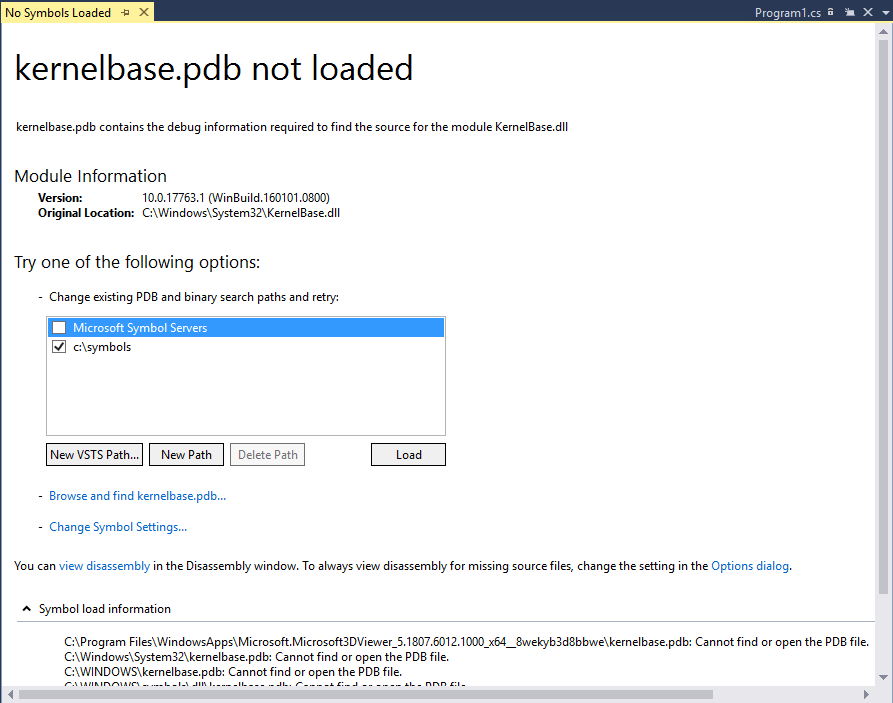
Als u de documentpagina Geen symbolen wilt gebruiken om ontbrekende symbolen te vinden en te laden:
- Als u het zoekpad wilt wijzigen, selecteert u een niet-geselecteerd pad of selecteert u Nieuw pad of Nieuw VSTS-pad en voert u een nieuw pad in of selecteert u dit. Kies Load om de paden opnieuw te doorzoeken en het symboolbestand te laden indien gevonden.
- Als u opties voor symbolen wilt overschrijven en de zoekpaden opnieuw wilt proberen, selecteert u Bladeren en zoekt u <uitvoerbare naam>. Het symboolbestand wordt geladen als het wordt gevonden of Verkenner wordt geopend, zodat u het symboolbestand handmatig kunt selecteren.
- Als u de pagina symboolinstellingen wilt openen om gedrag te configureren, selecteert u Symboolinstellingen wijzigen (of kiest u Opties>Foutopsporing>Symbolen).
- (Geavanceerd) Als u de demontage in een nieuw venster één keer wilt weergeven, selecteert u weergave demontageof selecteert u dialoogvenster Opties om de optie in te stellen om de demontage altijd weer te geven wanneer bron- of symboolbestanden niet worden gevonden. Zie Demontagecode weergevenvoor meer informatie.
- Als u de doorzochte locaties en het resultaat wilt weergeven, vouwt u symboolgegevens uit.
- Voor C#-code kunt u er ook voor kiezen om de broncode te decompileren uit de Geen symbolen geladen of Geen bron geladen pagina's.
Als het foutopsporingsprogramma het .pdb--bestand vindt nadat u een van de opties hebt uitgevoerd en het bronbestand kan ophalen met behulp van de informatie in het bestand .pdb, wordt de bron weergegeven. Anders wordt er een Geen Bron Geladen pagina weergegeven die het probleem beschrijft, met koppelingen naar acties die het probleem kunnen oplossen.
Zoekpaden voor bronbestanden toevoegen aan een oplossing:
U kunt de locaties opgeven waarop het foutopsporingsprogramma zoekt naar bronbestanden en specifieke bestanden uitsluiten van de zoekopdracht.
Selecteer de oplossing in Solution Exploreren selecteer vervolgens het pictogram Eigenschappen, druk op Alt+Enterof klik met de rechtermuisknop en selecteer Eigenschappen.
Selecteer Bronbestanden voor foutopsporing.
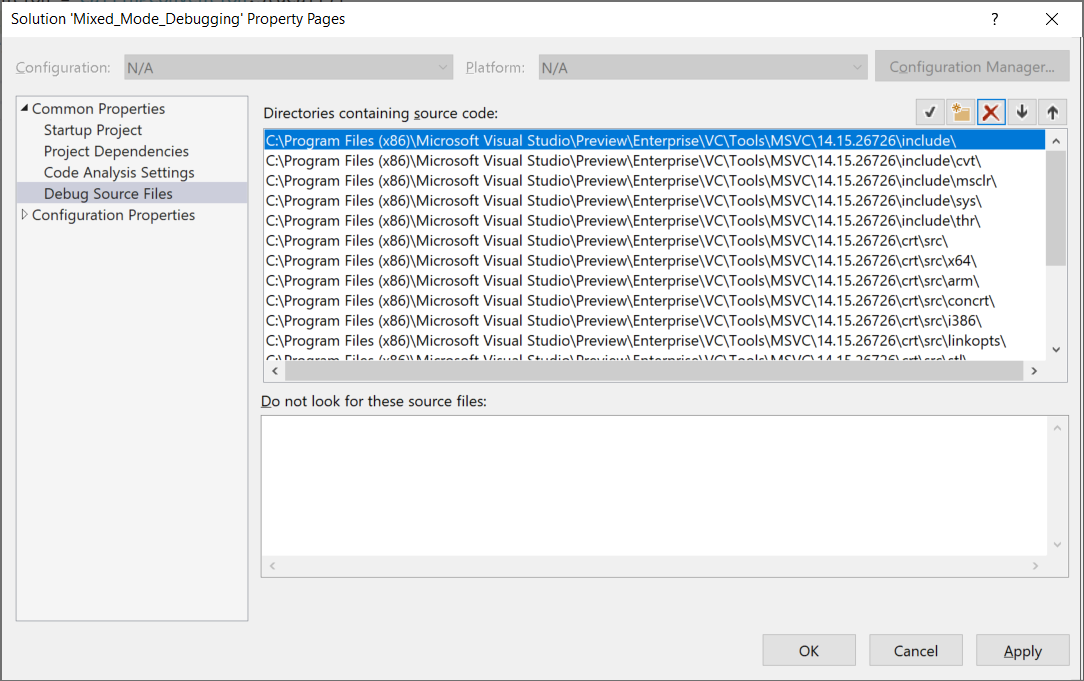
Typ of selecteer onder mappen met broncodede locatie van de broncode die u wilt zoeken. Gebruik het pictogram Nieuwe regel om meer locaties toe te voegen, de pijlpictogrammen Omhoog en Omlaag om ze opnieuw te ordenen, of het pictogram X om ze te verwijderen.
Notitie
Het foutopsporingsprogramma doorzoekt alleen de opgegeven map. U moet vermeldingen toevoegen voor alle submappen die u wilt zoeken.
Typ onder Zoek niet naar deze bronbestandende namen van bronbestanden die u wilt uitsluiten van zoeken.
Selecteer OK of Toepassen.